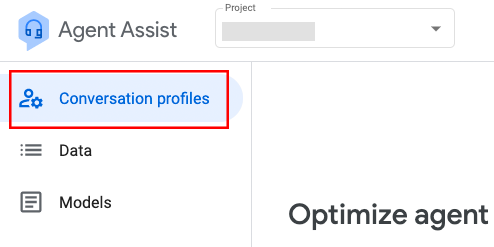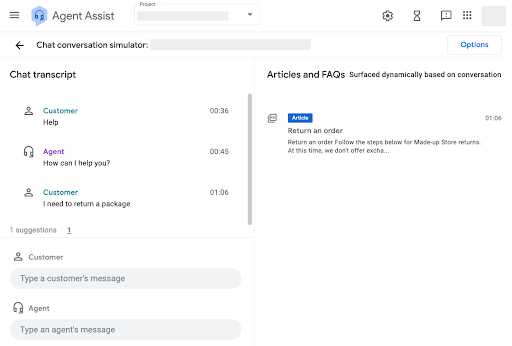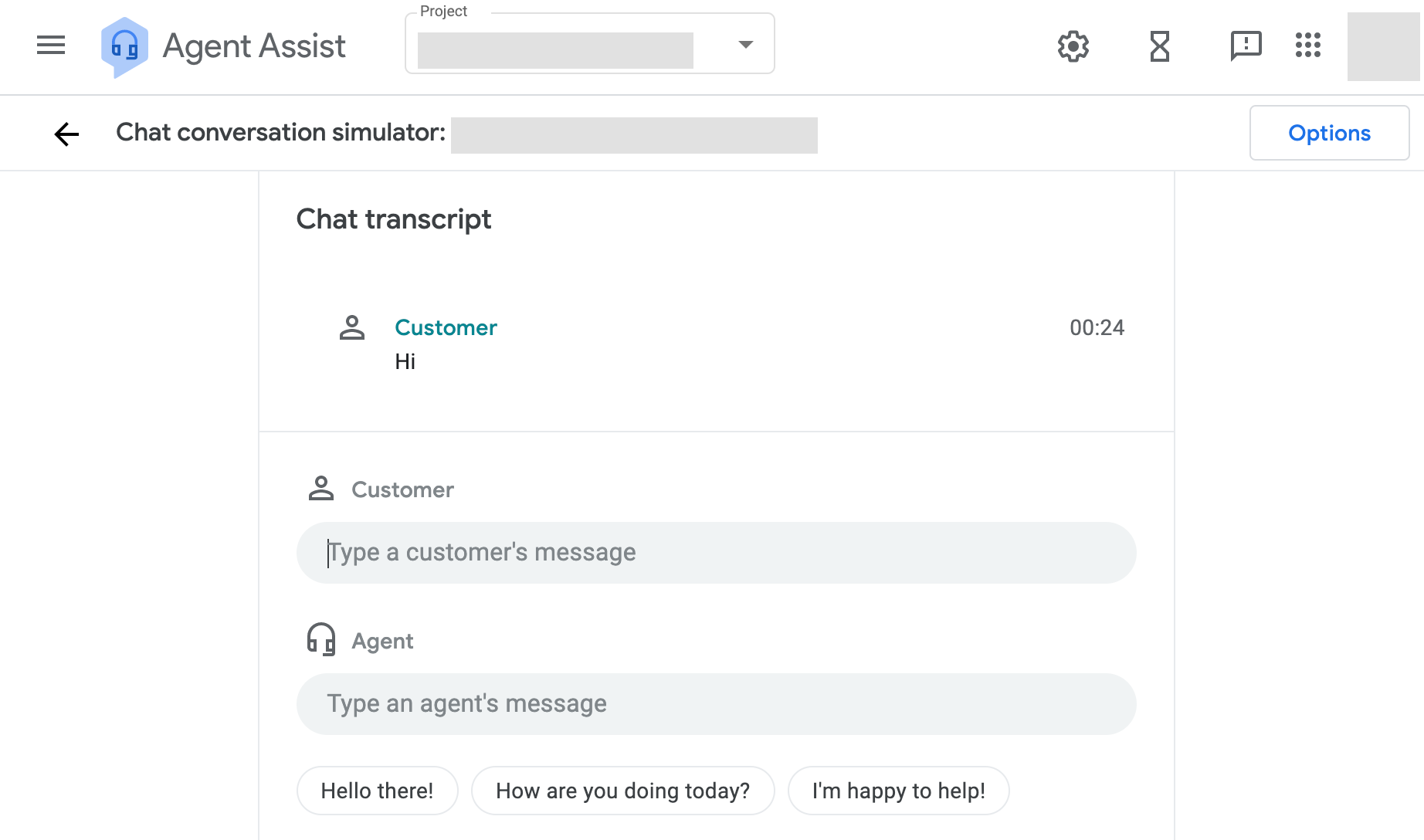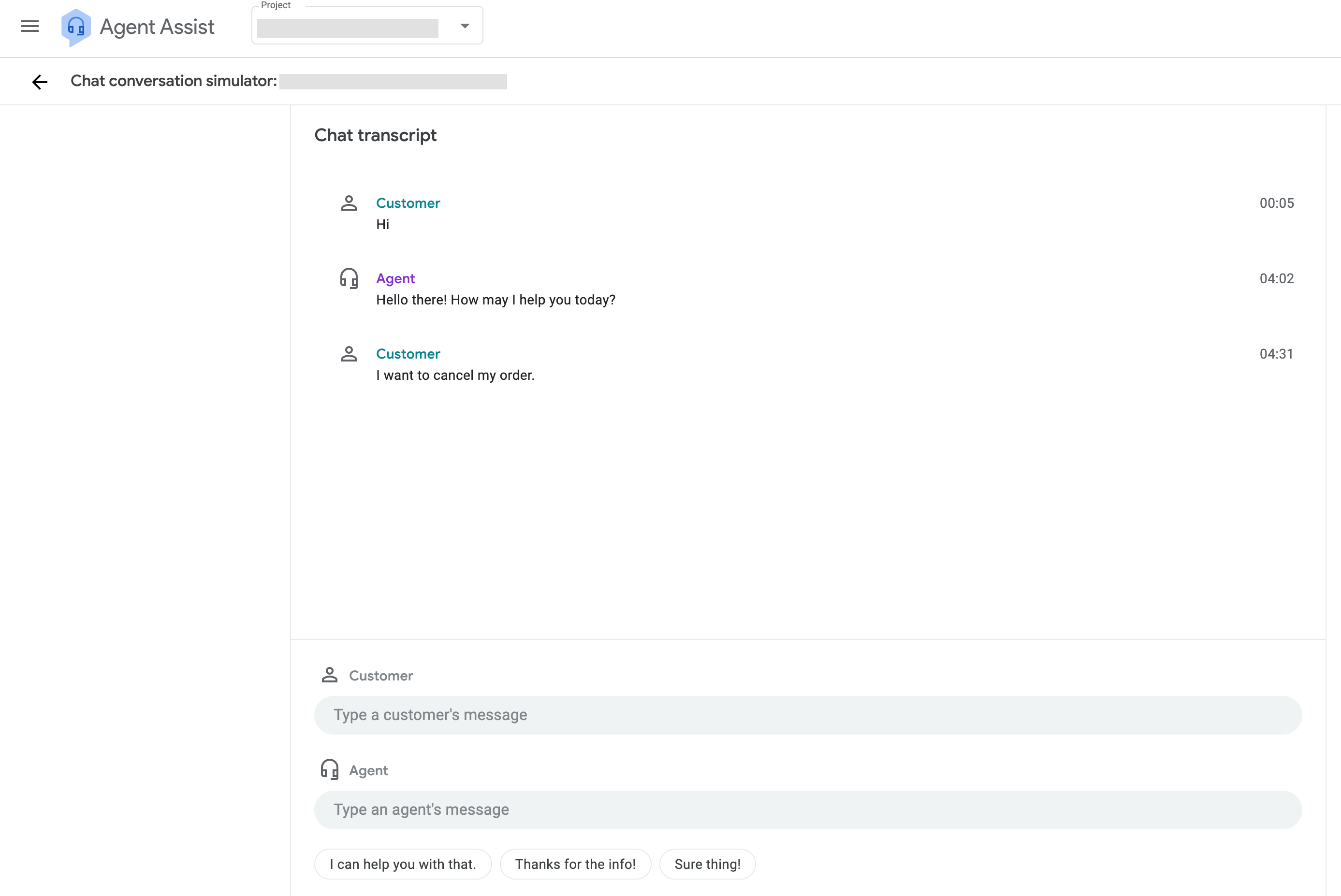Agent Assist シミュレータの使用
コレクションでコンテンツを整理
必要に応じて、コンテンツの保存と分類を行います。
Agent Assist コンソールには、実装する前にモデルのパフォーマンスをプレビューできるシミュレータが内蔵されています。このシミュレータは、すべての Agent Assist 機能で使用できます。このチュートリアルでは、Agent Assist シミュレータの実行に必要な手順について説明します。
始める前に
- 一般公開の会話データセットと事前トレーニング済みモデルを使用している場合は、これらのリソースの使用方法を説明するドキュメントをご覧ください。
- シミュレータを使用する前に、会話プロファイルを作成する必要があります。
1.Agent Assist コンソールに移動し、ページの左側にある [会話プロファイル] メニュー オプションをクリックします。
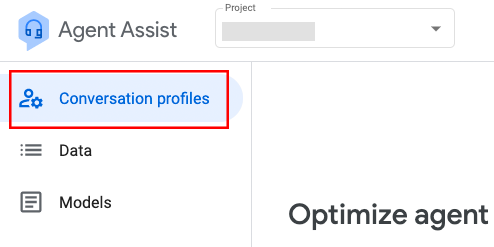
[会話プロファイル] ページに、会話プロファイルの一覧が表示されます。シミュレータを使用するには、テストする会話プロファイルの右端にあるその他アイコン(縦に並んだ 3 つのドット)をクリックし、[Use simulator] をクリックします。
表示されたウィンドウには、顧客とエージェントの両方のレスポンスの入力ボックスが表示されます。テキストを入力して入力候補を評価することで、会話プロファイルをテストできます。会話プロファイルで返信と記事の両方を提案するよう構成されている場合は、シミュレータ ページの右上の [オプション] ボタンをクリックして選択を行い、機能のいずれかまたはすべてを同時に有効にできます。
テキストを入力してモデルをテストします。次の例では、記事の候補用に構成された会話プロファイルをテストしています。会話が進むと、画面の右側に記事の候補が表示され、提案のトリガーとなったメッセージと一致するタイムスタンプが付けられます。
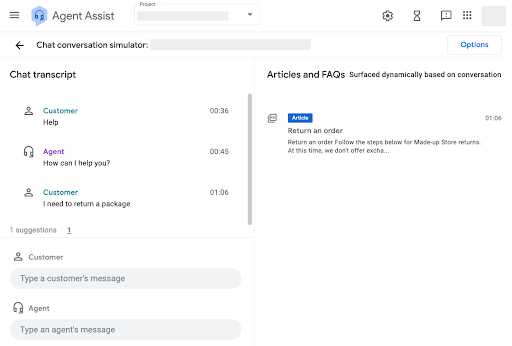
スマート リプライ モデルの場合、提案された人間のエージェントのレスポンスは [エージェント] テキストバーのふきだしに表示されます。許可リストに登録されているレスポンスのみが提案されます。ふきだしのいずれかをクリックすると、エージェントのレスポンスを選択できます。
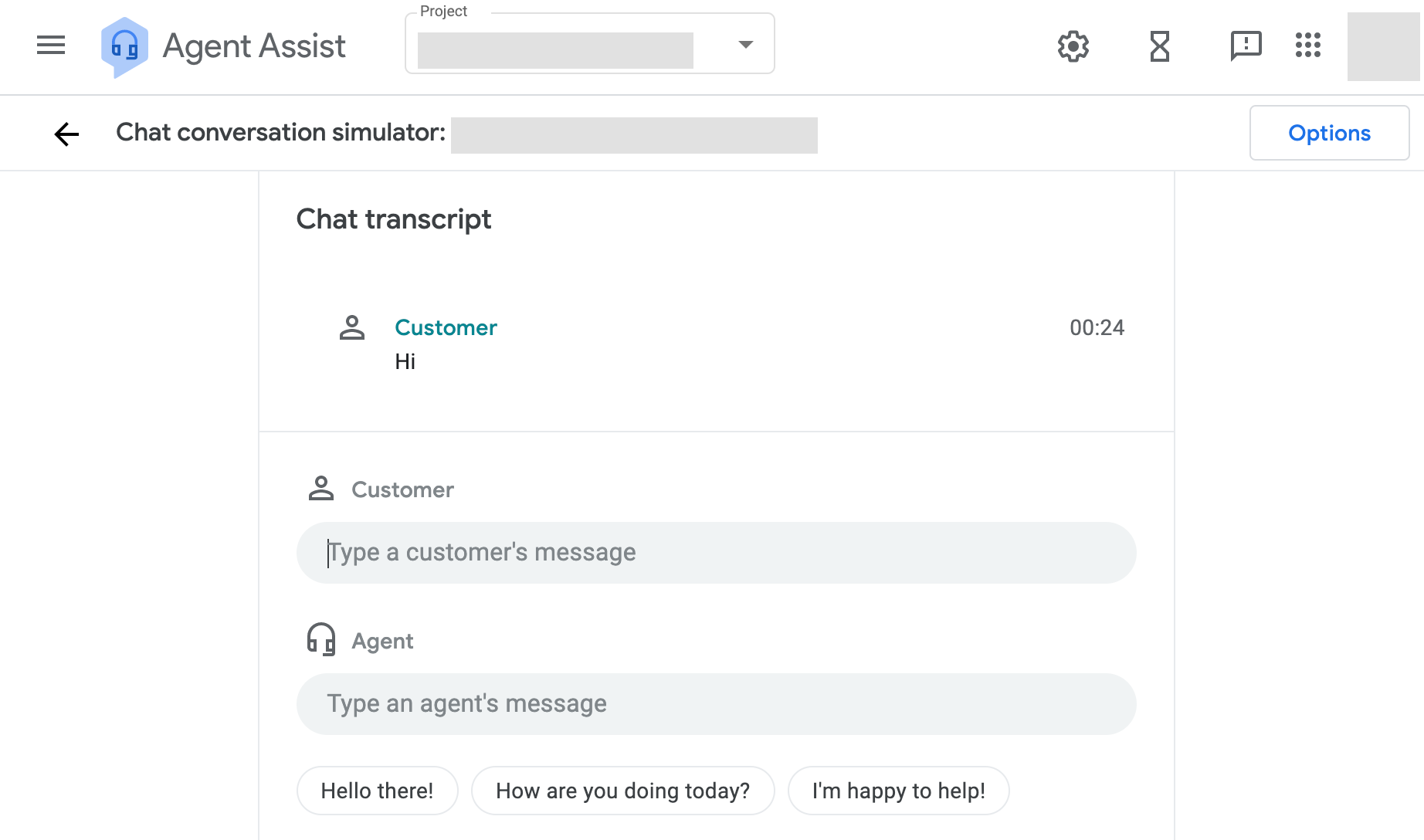
会話の進行に伴って、提案された返信が継続的に更新されます。
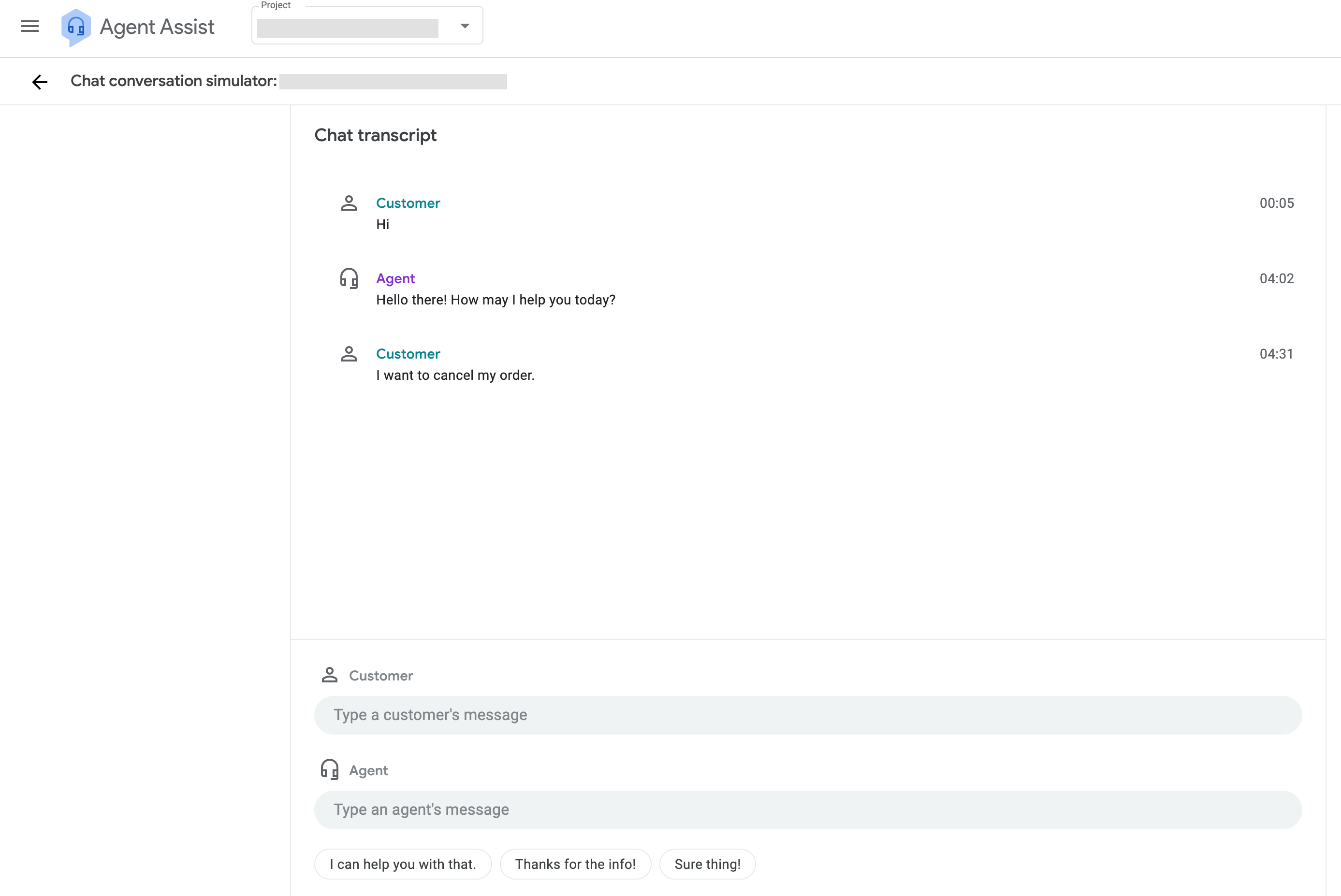
結果は、会話プロファイルとモデル パラメータの両方の関数です。結果を変更するには、会話プロファイルやモデル、関連する許可リストを変更します。
特に記載のない限り、このページのコンテンツはクリエイティブ・コモンズの表示 4.0 ライセンスにより使用許諾されます。コードサンプルは Apache 2.0 ライセンスにより使用許諾されます。詳しくは、Google Developers サイトのポリシーをご覧ください。Java は Oracle および関連会社の登録商標です。
最終更新日 2023-08-14 UTC。
[{
"type": "thumb-down",
"id": "hardToUnderstand",
"label":"Hard to understand"
},{
"type": "thumb-down",
"id": "incorrectInformationOrSampleCode",
"label":"Incorrect information or sample code"
},{
"type": "thumb-down",
"id": "missingTheInformationSamplesINeed",
"label":"Missing the information/samples I need"
},{
"type": "thumb-down",
"id": "translationIssue",
"label":"翻訳に関する問題"
},{
"type": "thumb-down",
"id": "otherDown",
"label":"その他"
}]
[{
"type": "thumb-up",
"id": "easyToUnderstand",
"label":"わかりやすい"
},{
"type": "thumb-up",
"id": "solvedMyProblem",
"label":"問題の解決に役立った"
},{
"type": "thumb-up",
"id": "otherUp",
"label":"その他"
}]